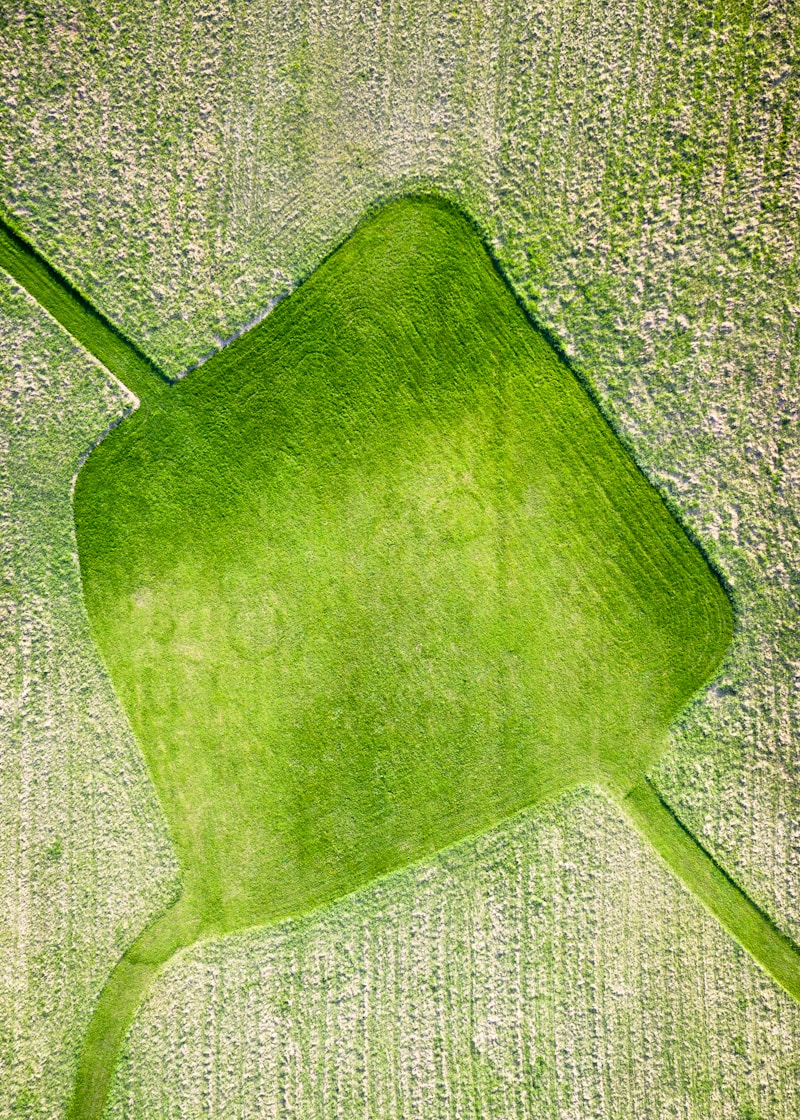프레젠테이션 소프트웨어인 파워포인트는 다양한 방향으로 슬라이드를 설정할 수 있는 기능을 제공합니다. 이러한 방향 설정은 발표의 주제나 내용에 따라 매우 유용하게 활용될 수 있습니다. 많은 사용자들은 세로 방향 슬라이드를 요구하는 특정 요구사항에 부딪히곤 합니다. 이 글에서는 ppt 세로 방향 설정방법에 대해 간단히 설명할 것입니다. 이 설정 방법을 통해 사용자들은 자신만의 독창적인 프레젠테이션을 만들 수 있습니다.
파워포인트 열기
파워포인트를 열기 위해서는 먼저 바탕 화면이나 시작 메뉴에서 프로그램 아이콘을 클릭합니다. 프로그램이 열리면 새로운 프레젠테이션을 시작할 것인지, 기존의 파일을 열 것인지를 선택할 수 있습니다. 새로운 프레젠테이션을 원할 경우, '새로 만들기' 버튼을 클릭하여 시작합니다. 기존 파일을 활용하고 싶을 경우, '파일' 메뉴에서 '열기'를 선택하여 원하는 파일을 찾습니다.
파일이 열리면 본격적으로 작업을 진행할 준비가 됩니다. 이후 슬라이드 방향을 설정하기 위해 '디자인' 탭으로 이동합니다. '디자인' 탭은 다양한 스타일과 레이아웃 옵션을 제공합니다. 여기에 '슬라이드 크기' 옵션이 보이는데, 이를 클릭하여 슬라이드 방향을 설정할 수 있습니다.
'슬라이드 크기'를 클릭하면, 드롭다운 메뉴가 열리면서 '세로' 방향 옵션을 선택할 수 있습니다. 이 방향 설정은 슬라이드의 레이아웃에 따라 다르게 나타날 수 있음을 유의해야 합니다. 세로 방향으로 설정하면 전체적으로 슬라이드의 비율이 바뀌기 때문에 타입할 텍스트의 양이나 이미지의 크기를 조정할 필요성이 생길 수 있습니다.
타이틀과 본문의 배치를 고려할 필요가 있습니다. 그런 다음, 슬라이드의 모든 내용을 다시 점검하여 방향 변경으로 인한 문제를 미리 방지하는 것이 좋습니다. 모든 변경 사항이 완료되면 '확인' 버튼을 눌러 세로 방향 설정을 완료합니다.
슬라이드 크기 조정
슬라이드 크기를 조정하는 것은 세로 방향 설정과 밀접한 관련이 있습니다. '디자인' 탭에서 '슬라이드 크기' 옵션을 클릭하면, 사용자 정의 크기를 선택할 수 있습니다. 기본적으로는 '표준(4:3)' 또는 '와이드스크린(16:9)' 옵션이 제공되지만, 세로 방향으로 변경하는 경우에는 사용자 맞춤 크기가 필요할 수 있습니다. '사용자 정의 슬라이드 크기'를 선택하면 폭과 높이를 직접 입력하는 화면이 나타납니다.
여기서 높이를 더 긴 수치로 설정하면 세로 방향 슬라이드가 구현됩니다. 실수로 가로 방향으로 잘못 입력할 경우, 설정이 제대로 적용되지 않을 수 있기 때문에 꼭 확인이 필요합니다. 이렇게 슬라이드 크기를 설정하고 나면, 슬라이드에 넣고자 하는 내용의 배치를 고려해야 합니다. 세로 방향에서는 넓은 여백을 고려해야 하며, 내용이 화면을 꽉 채우도록 배치하는 것이 좋습니다.
모든 개체와 텍스트 박스의 크기를 새 슬라이드 크기에 맞게 조정해야 합니다. 이 점에서 사용자는 시간 투자와 노력을 해야 할 것입니다. 많은 사용자들이 이러한 과정이 복잡하다고 느낄 수 있지만, 한 번 익숙해지면 다음부터는 쉽게 관리할 수 있습니다.
프레젠테이션의 내용 전달에 있어서 슬라이드의 방향성을 고려하는 것이 매우 중요합니다. 주제나 내용을 강조하기 위해 세로 방향이 필요할 경우, 이러한 설정을 통해 멋진 발표 자료를 완성할 수 있습니다. 모든 과정을 마친 후, 미리보기 기능을 통해 전반적인 결과물을 확인하는 것이 좋습니다.
슬라이드 추가 및 내용 삽입
세로 방향의 슬라이드를 추가하고 내용을 삽입하는 과정은 일반적인 슬라이드 추가와 유사합니다. '홈' 탭에서 '새 슬라이드' 버튼을 클릭하면 원하는 레이아웃 형식을 선택할 수 있습니다. 세로 방향 슬라이드에 적합한 레이아웃으로 '제목 및 내용' 또는 '빈 슬라이드'를 선택할 수 있습니다. 선택한 후에는 새로운 슬라이드에 원하는 글자나 이미지를 추가하면 됩니다.
이미지 추가는 '삽입' 탭에서 '그림' 옵션을 통해 가능합니다. 이 단계에서 각 요소를 세로 방향에 맞게 조정해야 합니다. 텍스트박스 또한 추가하여 내용으로 채워야 합니다. 텍스트의 경우, 가독성을 고려하여 적절한 크기와 폰트를 설정하는 것이 좋습니다.
슬라이드마다 서로 다른 레이아웃을 적용해도 좋지만, 일관성을 유지하는 것이 중요합니다. 디자인에 따라 텍스트와 이미지를 어떻게 배치할 것인지 고민할 수 있는 부분입니다. 세로 방향 슬라이드는 일반적으로 가로보다 많은 내용을 담기 유리한 구조를 가지고 있습니다.
화면의 높이를 활용하여 내용을 길게 늘이거나, 여러 개의 이미지를 배치하여 시각적인 효과를 높일 수 있습니다. 만약 영상이나 음향을 추가하고 싶다면, '삽입' 메뉴에서 해당 파일 형식을 선택하면 됩니다. 이러한 요소들은 발표의 품질을 높이고, 주의를 끌기에 효과적입니다.
형식 조정 및 디자인 선택
슬라이드를 세로 방향으로 설정하고 내용이 모두 추가되었으면, 이제 형식 조정과 디자인 선택으로 넘어가야 합니다. '디자인' 탭에서는 다양한 테마를 선택할 수 있는 옵션이 제공됩니다. 사용자는 주제에 맞는 디자인을 선택하여 발표의 색깔과 느낌을 정할 수 있습니다. 디자인을 선택한 후에는 각 슬라이드에 맞춤형으로 조정할 수도 있습니다.
이렇게 함으로써 통일감을 유지하면서도 개별 슬라이드의 특징을 살릴 수 있습니다. 슬라이드의 배경도 필요에 따라 변경할 수 있습니다. 파워포인트는 기본적인 배경 도구를 제공하지만, 사용자 정의 배경도 적용 가능합니다. 이 경우, 사용자는 특정 이미지를 업로드할 수도 있습니다.
형식 조정에서 텍스트의 정렬 또한 고려해야 할 요소입니다. 특히 세로 방향 슬라이드에서는 텍스트가 세로로 전체적으로 일렬로 나오기 때문에 이에 맞춰 정렬을 설정하는 것이 필요합니다. 각 항목의 크기도 적절하게 조정하여 균형을 유지해야 합니다.
발표 전 최종 프리뷰는 꼭 확인해봐야 하며, 이 과정에서 의미없는 공백이나 시각적인 장애 요소가 없는지 점검해야 합니다. 그 후 발표 모드에서 어떻게 보일지를 한번 더 체크하는 것이 필요합니다. 다수의 발표자들은 이 과정이 미리 준비하는 것만큼 중요하다고 강조합니다.
발표 준비 및 최종 점검
발표 준비 과정은 성공적인 프레젠테이션의 필수적인 단계입니다. 세로 방향으로 설정된 슬라이드를 효과적으로 활용하기 위해서는 연습이 필요합니다. 발표 모드에서 슬라이드가 어떻게 비춰지는지 확인한 후, 내용의 흐름을 체계적으로 점검해야 합니다. 이때, 각 슬라이드의 키 포인트를 기억하고, 발표 시 자연스럽게 설명할 수 있도록 노력해야 합니다.
친구나 동료에게 발표 연습을 하여 피드백을 받는 것도 좋은 방법입니다. 이러한 연습을 통해 슬라이드의 방향성과 내용이 일치하는지를 파악할 수 있습니다. 연습을 반복하며 슬라이드 전환 및 강의의 톤과 속도 조절에 익숙해질 수 있습니다. 발표자가 자신감이 없어 보일 경우, 청중도 발표 내용에 집중하기 어려울 수 있기 때문에 자연스러움이 필요합니다.
발표 중에는 시선을 청중과 주고받는 것이 중요합니다. 이를 통해 효과적인 소통이 이루어지게 됩니다. 모든 준비가 완료되었으면, 마지막으로 프레젠테이션 자료를 저장하고 백업해 두는 것이 좋습니다.
만약 발표 중 기술적인 문제가 발생할 경우를 대비해 다른 기기를 준비해두는 것도 좋은 아이디어입니다. 항상 예기치 않은 상황에 대비해야 합니다. 이러한 세부적인 점검은 발표의 성공에 큰 영향을 미치는 요소입니다.
결론 및 의견
ppt 세로 방향 설정은 많은 사용자들이 필요로 하는 기능 중 하나입니다. 이를 통해 프레젠테이션의 시각적인 효과를 극대화할 수 있습니다. 이러한 설정을 통해 발표자가 전달하고자 하는 메시지를 보다 효과적으로 전달할 수 있음을 강조하고 싶습니다. 사용자들은 세로 방향으로 슬라이드를 설정함으로써 독창적인 프레젠테이션을 기획할 수 있습니다.
모든 과정이 익숙해진다면, 슬라이드 설정은 점점 수월해질 것입니다. 따라서 본 가이드는 사용자가 세로 방향 슬라이드를 쉽게 설정할 수 있도록 돕기 위한 목적이 있습니다. 이러한 설정 외에도 다양한 디자인 요소를 고려해야 하며, 발표 내용의 흐름이 자연스러워야 합니다. 앞으로 더 많은 사용자들이 세로 방향 슬라이드의 다양성을 경험하길 바랍니다.
각기 다른 요구에 맞게 비주얼과 콘텐츠를 조합하여 더욱 매력적인 발표를 할 수 있는 기회를 가지길 바랍니다. 발표는 단순한 정보 전달을 넘어, 청중과의 소통이 중요하다는 점을 기억해야 합니다. 성공적인 발표는 많은 준비와 연습, 그리고 창의성을 필요로 합니다.
이러한 요소들이 통합될 때, 사용자는 진정한 표현력과 자기만의 스타일을 갖춘 발표자가 될 수 있습니다. 그러므로 세로 방향 슬라이드 설정을 통해 그 가능성을 한층 더 높일 수 있습니다. 마지막으로, 발표 자료를 지속적으로 업데이트하고 개선해 나가는 과정이 필요합니다.




|

|

|

|

|

|

|

|